Parancs frissítése ügyfélalkalmazásból
Fontos
Az egyéni parancsok 2026. április 30-án megszűnnek. 2023. október 30-ától nem hozhat létre új Egyéni parancsokat a Speech Studióban. A módosítással kapcsolatban a LUIS 2025. október 1-jén megszűnik. 2023. április 1-től nem hozhat létre új LUIS-erőforrásokat.
Ebből a cikkből megtudhatja, hogyan frissíthet egy folyamatban lévő parancsot egy ügyfélalkalmazásból.
Előfeltételek
- Egy korábban létrehozott Custom Commands-alkalmazás
Parancs állapotának frissítése
Ha az ügyfélalkalmazás megköveteli, hogy hangbemenet nélkül frissítse egy folyamatban lévő parancs állapotát, elküldhet egy eseményt a parancs frissítéséhez.
A forgatókönyv szemléltetéséhez küldje el a következő eseménytevékenységet egy folyamatban lévő parancs állapotának frissítéséhez (TurnOnOff):
{
"type": "event",
"name": "RemoteUpdate",
"value": {
"updatedCommand": {
"name": "TurnOnOff",
"updatedParameters": {
"OnOff": "on"
},
"cancel": false
},
"updatedGlobalParameters": {},
"processTurn": true
}
}
Tekintsük át a tevékenység legfontosabb attribútumait:
| Attribútum | Magyarázat |
|---|---|
| type | A tevékenység típusa "event". |
| név | Az esemény nevének a következőnek kell lennie "RemoteUpdate": . |
| value | Az attribútum "value" tartalmazza az aktuális parancs frissítéséhez szükséges attribútumokat. |
| frissítettCommand | Az attribútum "updatedCommand" tartalmazza a parancs nevét. Ezen az attribútumon "updatedParameters" belül egy térkép, amelyen a paraméterek neve és a frissített értékek szerepelnek. |
| Mégse gombra | Ha a folyamatban lévő parancsot le kell mondani, állítsa az attribútumot "cancel" a következőre true: . |
| frissítettGlobalParameters | Az attribútum "updatedGlobalParameters" ugyanúgy térkép, mint "updatedParameters"a globális paraméterek esetében. |
| processTurn | Ha a turnet a tevékenység elküldése után kell feldolgozni, állítsa az attribútumot "processTurn" a következőre true: . |
Ezt a forgatókönyvet az Egyéni parancsok portálon tesztelheti:
- Nyissa meg a korábban létrehozott Egyéni parancsok alkalmazást.
- Válassza a Betanítása , majd a Tesztelés lehetőséget.
- Küldés
turn. - Nyissa meg az oldalpanelt, és válassza a Tevékenységszerkesztő lehetőséget.
- Írja be és küldje el az
RemoteCommandelőző szakaszban megadott eseményt.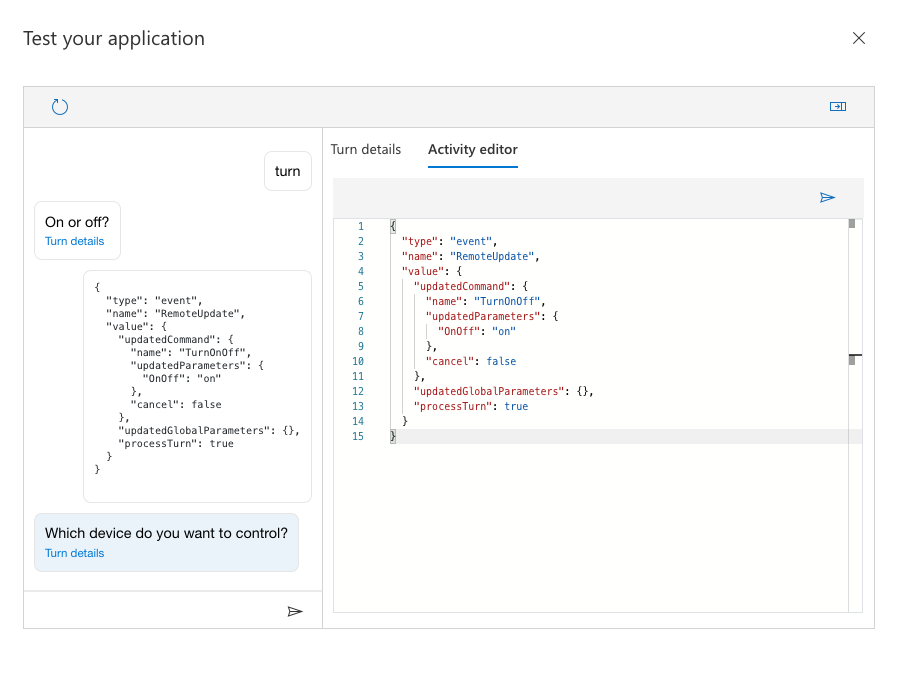
Figyelje meg, hogy a paraméter "OnOff" értéke hogyan lett beállítva "on" az ügyfél tevékenységén keresztül beszéd vagy szöveg helyett.
Egy parancs paraméterének katalógusának frissítése
Ha egy paraméter érvényes beállításainak listáját konfigurálja, a paraméter értékei globálisan lesznek definiálva az alkalmazás számára.
A példánkban a paraméter a SubjectDevice beszélgetéstől függetlenül rögzített listát tartalmaz a támogatott értékekről.
Ha beszélgetésenként új bejegyzéseket szeretne hozzáadni a paraméter katalógusához, a következő tevékenységet küldheti el:
{
"type": "event",
"name": "RemoteUpdate",
"value": {
"catalogUpdate": {
"commandParameterCatalogs": {
"TurnOnOff": [
{
"name": "SubjectDevice",
"values": {
"stereo": [
"cd player"
]
}
}
]
}
},
"processTurn": false
}
}
Ezzel a tevékenységgel egy bejegyzést "stereo" adott hozzá a paraméter "SubjectDevice" katalógusához a parancsban "TurnOnOff".
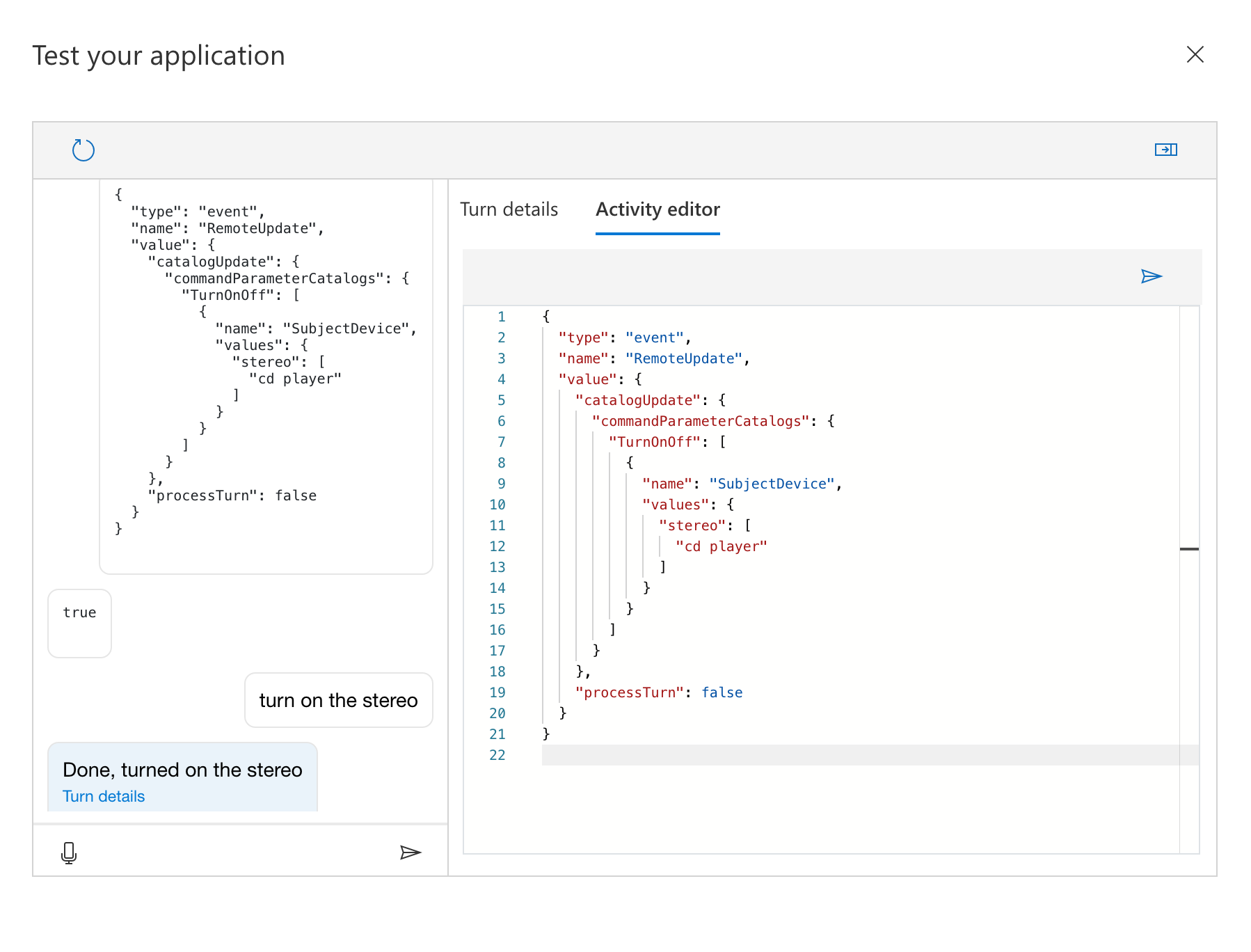
Jegyezze fel néhány dolgot:
- Ezt a tevékenységet csak egyszer kell elküldenie (ideális esetben közvetlenül a kapcsolat elindítása után).
- A tevékenység elküldése után meg kell várnia, amíg az esemény
ParameterCatalogsUpdatedvissza lesz küldve az ügyfélnek.
További környezet hozzáadása az ügyfélalkalmazásból
Beszélgetésenként több környezetet is beállíthat az ügyfélalkalmazásból, amelyet később használhat az Egyéni parancsok alkalmazásban.
Gondoljon például arra a forgatókönyvre, amelyben el szeretné küldeni az Egyéni parancsok alkalmazáshoz csatlakoztatott eszköz azonosítóját és nevét.
A forgatókönyv teszteléséhez hozzunk létre egy új parancsot az aktuális alkalmazásban:
Hozzon létre egy új parancsot.
GetDeviceInfoAdjon hozzá egy példamondatot.
get device infoA kész szabályban adjon hozzá egy Beszédüzenet küldése műveletet, amely tartalmazza a következő attribútumait
clientContext: .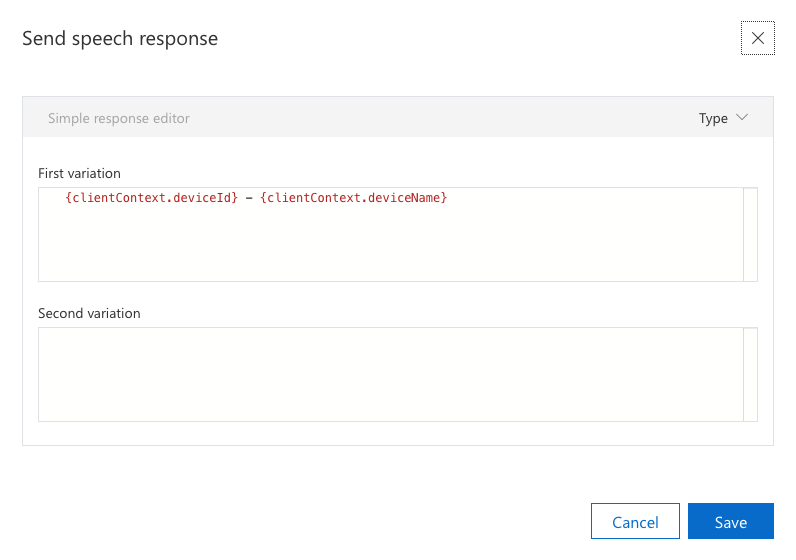
Mentse, tanítsa be és tesztelje az alkalmazást.
A tesztelési ablakban küldjön egy tevékenységet az ügyfélkörnyezet frissítéséhez.
{ "type": "event", "name": "RemoteUpdate", "value": { "clientContext": { "deviceId": "12345", "deviceName": "My device" }, "processTurn": false } }Küldje el a szöveget
get device info.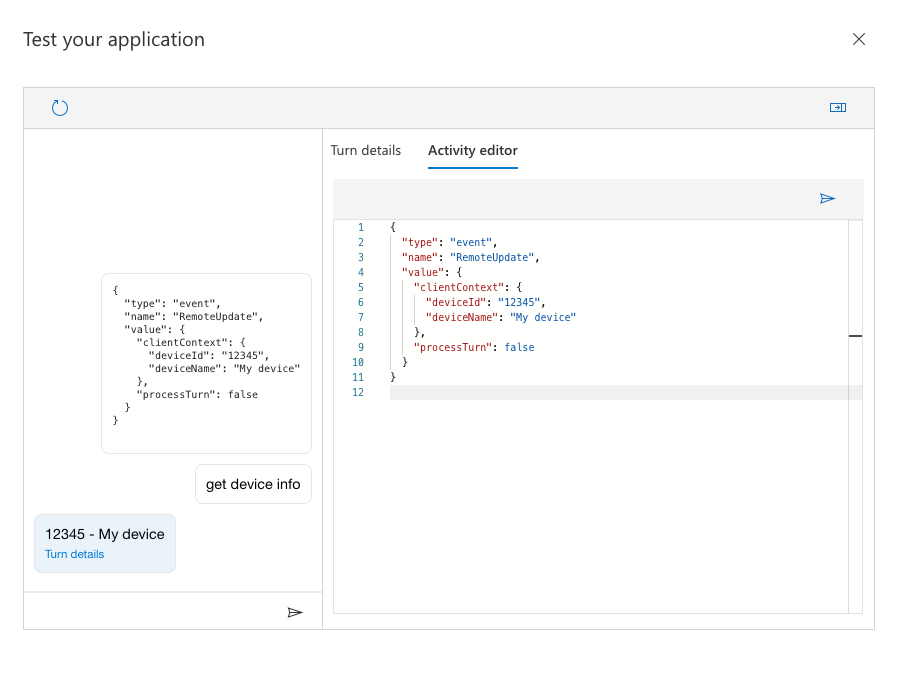
Jegyezze fel néhány dolgot:
- Ezt a tevékenységet csak egyszer kell elküldenie (ideális esetben közvetlenül a kapcsolat elindítása után).
- Összetett objektumokat is használhat a következőhöz
clientContext: . - Beszédválaszokban, tevékenységek küldéséhez és webes végpontok hívásához használható
clientContext.
Következő lépések
Visszajelzés
Hamarosan elérhető: 2024-ben fokozatosan kivezetjük a GitHub-problémákat a tartalom visszajelzési mechanizmusaként, és lecseréljük egy új visszajelzési rendszerre. További információ: https://aka.ms/ContentUserFeedback.
Visszajelzés küldése és megtekintése a következőhöz: